
إجراء واستلام مكالمات RTT الهاتفية في FaceTime على الـ Mac
إذا كنت تواجه صعوبات في السمع أو الكلام، أو تريد الاتصال بشخص يعاني من تلك الصعوبات، يمكنك استخدام الرسائل في الوقت الفعلي (RTT) لإجراء واستقبال المكالمات الهاتفية، إذا كانت شركة الاتصالات لديك تدعمها. عندما يتصل بك شخص ما، يظهر لك إشعار على الـ Mac ومن ثم يمكنك الرد على المكالمة كمكالمة RTT.
تستخدم مكالمات RTT التي تقوم بإجرائها واستقبالها على الـ Mac الدقائق الخلوية، وقد يتم تطبيق رسوم الخدمة الخلوية.
ملاحظة: لإجراء أو استقبال مكالمة RTT، يجب استخدام macOS Mojave 10.14.2 أو أحدث مع تمكين مكالمات Wi-Fi عبر iPhone مثبت عليه iOS 12.1.1 أو أحدث. هذه الميزة غير متوفرة في جميع البلدان أو المناطق أو مدعومة من جميع شركات الاتصالات. حسب بيئة الشبكة لديك، قد يتم تحويل مكالمة RTT إلى مكالمة TTY.
إجراء مكالمات RTT من FaceTime على الـ Mac
هام: عند إجراء مكالمة طوارئ في الولايات المتحدة على الـ Mac، يتم إرسال أحرف خاصة أو نغمات لتنبيه المشغّل. قد تختلف قدرة المشغّل على تلقي هذه النغمات أو الاستجابة لها حسب موقعك. لا تضمن Apple قدرة المشغّل على تلقي مكالمة RTT أو الرد عليها.
في تطبيق FaceTime
 على الـ Mac، سجّل الدخول إلى FaceTime وقم بتشغيله.
على الـ Mac، سجّل الدخول إلى FaceTime وقم بتشغيله.قم بإعداد المكالمات الهاتفية وتمكين RTT على الـ iPhone والـ Mac، إذا كنت لم تقم بذلك بالفعل.
في الحقل الموجود في الجزء العلوي من نافذة FaceTime، أدخل عنوان البريد الإلكتروني أو رقم الهاتف للشخص الذي تريد الاتصال به. قد تحتاج إلى الضغط على الرجوع.
إذا كانت لديك بطاقة للشخص في تطبيق جهات الاتصال، يمكنك فقط إدخال اسم الشخص.
إذا كان لا يمكنك إجراء مكالمات إلا مع أشخاص محددين فقط، تظهر أيقونة ساعة رملية
 بجوار هؤلاء الأشخاص الذين لا يمكنك الاتصال بهم.
بجوار هؤلاء الأشخاص الذين لا يمكنك الاتصال بهم.انقر على
 بجوار الشخص الذي تريد الاتصال به، ثم اختر مكالمة RTT أو مكالمة ترحيل RTT.
بجوار الشخص الذي تريد الاتصال به، ثم اختر مكالمة RTT أو مكالمة ترحيل RTT.اختر مكالمة ترحيل RTT عندما تريد الاتصال بشخص قد لا يكون لديه إمكانات RTT - وهذا يربط المكالمة بشخص يمكنه مساعدتك. انظر تغيير تفضيلات RTT لإمكانية وصول ذوي الاحتياجات الخاصة لمزيد من المعلومات حول رقم ترحيل RTT.
بعد أن يقبل الشخص الآخر المكالمة، انقر على RTT، ثم ابدأ الكتابة.
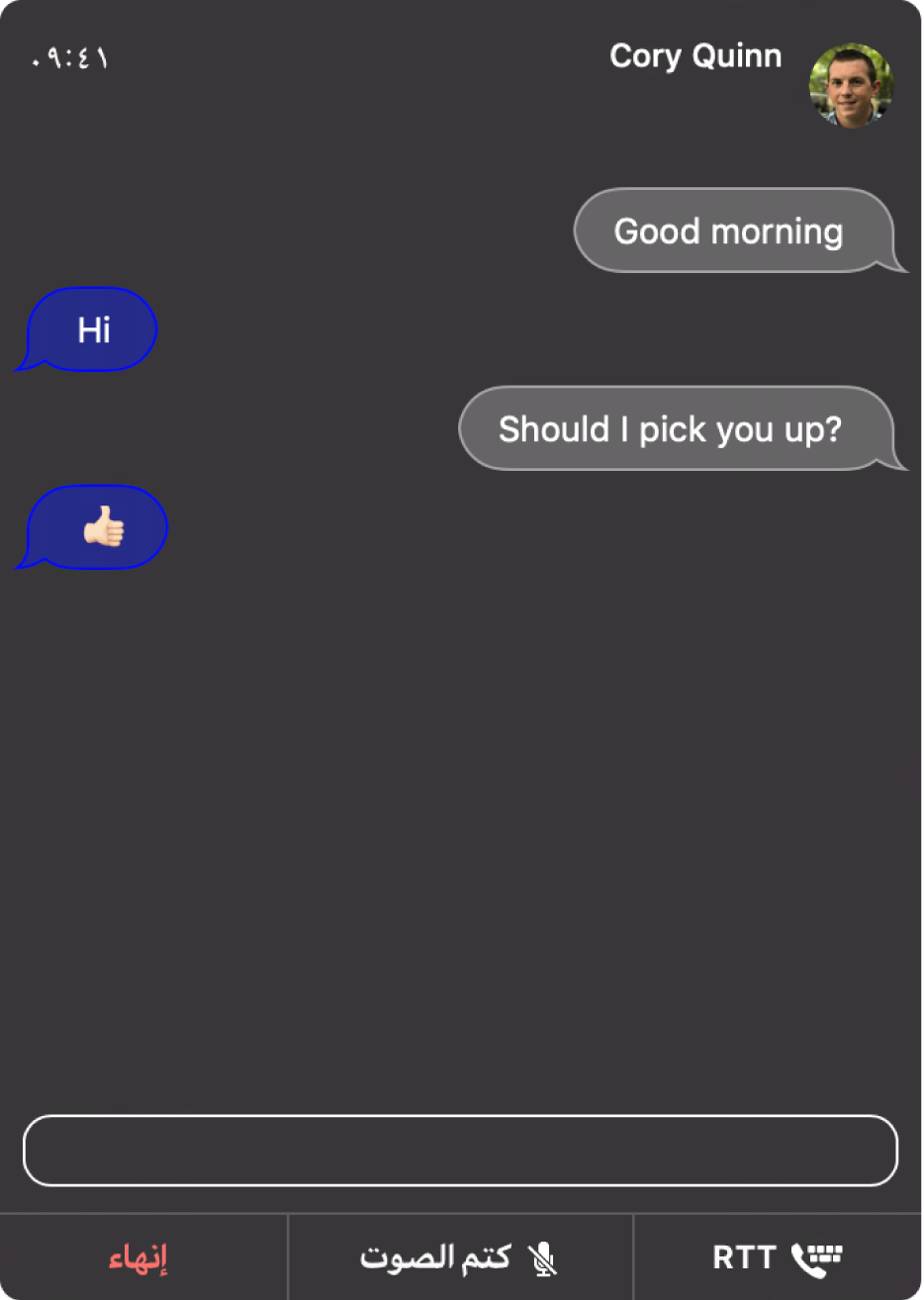
إذا حددت الإرسال فورًا في تفضيلات RTT لإمكانية وصول ذوي الاحتياجات الخاصة، يرى المستلِم كل حرف أثناء الكتابة. وإلا، اضغط على رجوع لإرسال الرسالة.
الرد على مكالمات RTT على الـ Mac
على الـ Mac، عندما يظهر إشعار في الزاوية العلوية اليسرى للشاشة، قم بأي مما يلي:
قبول مكالمة واردة: انقر على قبول، ثم انقر على RTT. (ميزة RTT متوفرة حتى لو لم تقم بتمكينها.)
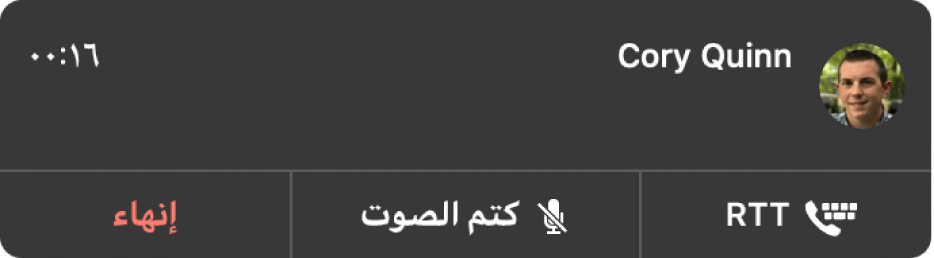
رفض مكالمة: انقر على رفض.
تلميح: إذا وصلتك مكالمة من شخص لا تريد استلام مكالمات منه، يمكنك حجب المتصل.
رفض مكالمة وإرسال رسالة باستخدام iMessage: انقر على
 بجوار رفض، اختر الرد برسالة، اكتب الرسالة، ثم انقر على إرسال. يتعين عليك أنت والمتصل تسجيل الدخول إلى iMessage.
بجوار رفض، اختر الرد برسالة، اكتب الرسالة، ثم انقر على إرسال. يتعين عليك أنت والمتصل تسجيل الدخول إلى iMessage.رفض مكالمة وتعيين تذكير للاتصال مرة أخرى في وقت لاحق: انقر على
 بجوار رفض، ثم اختر المدة التي تريدها لانتظار تلقي التذكير. عندما يحين الوقت، يصلك إشعار - انقر عليه لعرض رسالة التذكير، ثم انقر على الرابط الموجود في رسالة التذكير لبدء المكالمة.
بجوار رفض، ثم اختر المدة التي تريدها لانتظار تلقي التذكير. عندما يحين الوقت، يصلك إشعار - انقر عليه لعرض رسالة التذكير، ثم انقر على الرابط الموجود في رسالة التذكير لبدء المكالمة.
إذا كان الـ Mac الخاص بك يحتوي على Touch Bar، يمكنك استخدامه لقبول مكالمة، أو رفض مكالمة، أو الرفض وإرسال رسالة، أو الرفض وتعيين تذكير.
لا يمكنك تلقي مكالمة من شخص مقيد بموجب حدود الاتصال في مدة استخدام الجهاز، لكن تظهر كمكالمة فائتة في نافذة FaceTime أو في مركز الإشعارات.